Når du tænker på, hvordan dit websted skal fungere, bestemmer du især, om en bestemt tekst eller et grafisk hyperlink skal indlæse den side, det peger på, i det samme browservindue eller i et nyt. For at linket skal åbnes i det samme vindue, skal du ikke tilføje eller ændre noget i sidekoden - denne linkadfærd er som standard indstillet. Og for at åbne dem i et nyt vindue, skal du tilføje det nødvendige link med de relevante oplysninger.
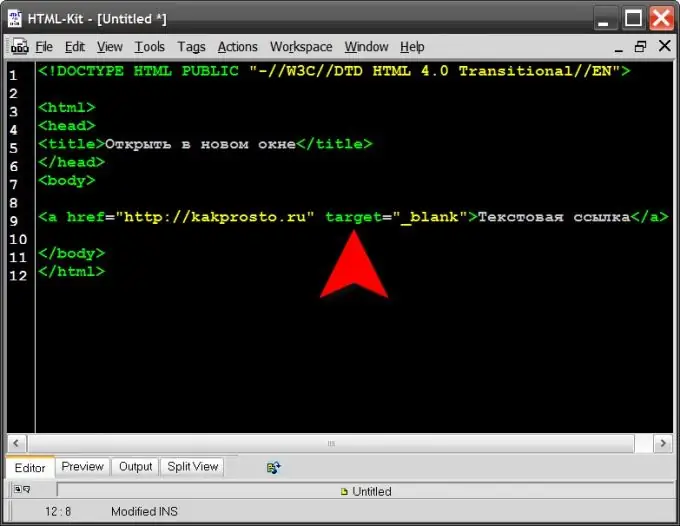
Instruktioner
Trin 1
Brug målattributten for et (anker) tag for at lade den besøgendes browser vide, hvordan man åbner et hyperlink på en side på dit websted. Da alle elementer på siden genskabes af browseren fra HTML-koden (HyperText Markup Language), som serveren sender til den som svar på en sideanmodning, skal oplysningerne om metoden til åbning af linket også placeres i kildekoden. Tagget "a" beder browseren om at vise hyperlinket på det tidspunkt på siden. Det kan se sådan ud i sidens HTML-kode: Tekstlink Her er href yderligere information om linket, der kaldes "attribut" på HTML-sprog. Denne attribut specificerer adressen, som den besøgende skal sendes til, men andre attributter leveres af sprogstandarderne. Den, der indeholder oplysninger om, hvordan man åbner dette link, er udpeget som mål. I alt kan denne attribut have fire værdier: _blank, _parent, _self og _top. Den værdi, du har brug for, er _ blank. Ovenstående link med den tilføjede instruktion til browseren om at åbne siden i et nyt vindue kan se sådan ud: Tekstlink
Trin 2
Åben til redigering af siden, der indeholder det link, som du skal tilføje målattributten til. Dette kan gøres i en almindelig teksteditor ved at downloade sidefilen fra serveren til din computer. Eller du kan bruge redaktøren for siderne i indholdsstyringssystemet. Under alle omstændigheder skal du efter at have åbnet kildekoden på siden finde det link, der skal ændres, og tilføje det (for eksempel lige efter tagnavnet - "a"). Gem derefter dine ændringer i sidekoden.
Trin 3
Hvis du har mulighed for at bruge visuel redigeringstilstand i indholdsstyringssystemet, kan proceduren være endnu enklere - mange visuelle redaktører giver dig mulighed for at specificere målattributten i dialogboksen til oprettelse / ændring af link. Det er tilstrækkeligt at vælge det nødvendige hyperlink og klikke på knappen Tilføj link på editorpanelet for at åbne en sådan dialog, vælge _blank-værdien fra målrullelisten og gemme ændringerne.







